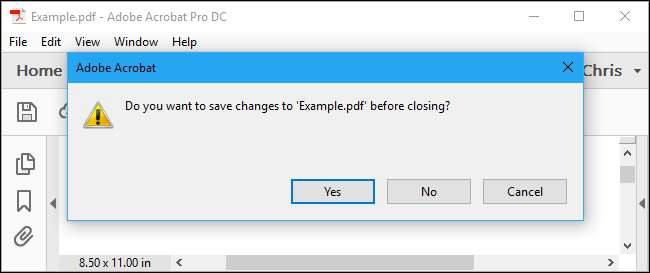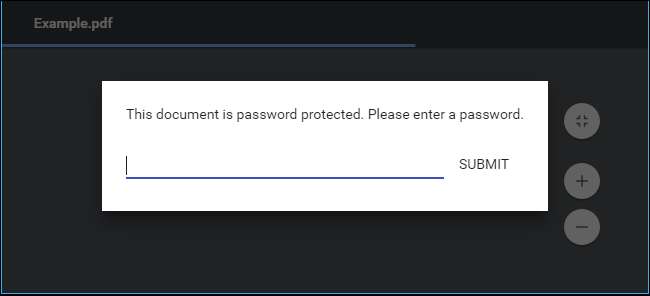
Ορισμένα PDF είναι κρυπτογραφημένο με κωδικό πρόσβασης , το οποίο θα πρέπει να εισαγάγετε κάθε φορά που θέλετε να προβάλετε το έγγραφο. Μπορείτε να καταργήσετε τον κωδικό πρόσβασης για να εξοικονομήσετε προβλήματα αν διατηρείτε το PDF σε ασφαλή τοποθεσία.
Θα καλύψουμε δύο τρόπους για να το κάνουμε εδώ: Ένα βολικό τέχνασμα που λειτουργεί σε όλα τα λειτουργικά συστήματα με εφαρμογές που έχετε ήδη και η επίσημη μέθοδος που απαιτεί το Adobe Acrobat. Και οι δύο μέθοδοι υποθέτουν ότι γνωρίζετε τον κωδικό πρόσβασης στο κρυπτογραφημένο αρχείο PDF. Δυστυχώς, δεν υπάρχει εύκολος τρόπος να αφαιρέσετε έναν κωδικό πρόσβασης εάν δεν τον γνωρίζετε.
Ένα βολικό κόλπο: Εκτύπωση σε PDF
ΣΧΕΤΙΖΟΜΑΙ ΜΕ: Τρόπος εκτύπωσης σε PDF σε οποιονδήποτε υπολογιστή, smartphone ή tablet
Αυτό μπορεί να φαίνεται λίγο ανόητο, αλλά μπορείτε εύκολα και βολικά να αφαιρέσετε τον κωδικό πρόσβασης από ένα αρχείο PDF ανοίγοντας τον και εκτύπωση σε νέο PDF . Το σύστημά σας θα δημιουργήσει ένα αντίγραφο αντιγράφου του PDF και αυτό το αντίγραφο δεν θα έχει κωδικό πρόσβασης.
Αυτό το τέχνασμα θα λειτουργήσει μόνο εάν το PDF δεν έχει περιορισμούς εκτύπωσης. Ωστόσο, πολλά αρχεία PDF προστατεύονται απλώς με κωδικό πρόσβασης κρυπτογράφηση και μπορεί να εκτυπωθεί κανονικά μόλις δώσετε τον κωδικό πρόσβασης.
Μπορείτε να το κάνετε με μερικούς τρόπους. Εάν χρησιμοποιείτε το Chrome σε Windows, macOS, Linux ή Chrome OS, μπορείτε να το κάνετε απευθείας μέσω του προγράμματος περιήγησής σας. Αρχικά, ανοίξτε το έγγραφο PDF και δώστε τον κωδικό πρόσβασης που απαιτείται. Κάντε κλικ στο κουμπί "Εκτύπωση" στη γραμμή εργαλείων PDF κατά την προβολή του εγγράφου που προστατεύεται με κωδικό πρόσβασης.
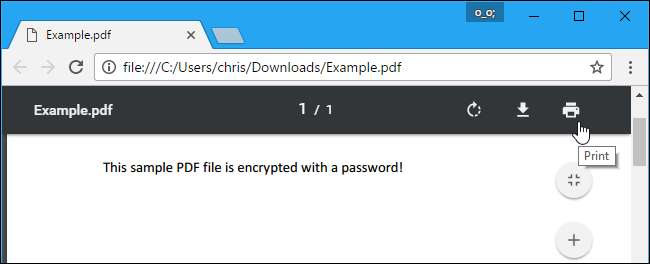
Κάντε κλικ στο κουμπί "Αλλαγή" στην ενότητα Προορισμός και επιλέξτε "Αποθήκευση ως PDF". Κάντε κλικ στο κουμπί "Αποθήκευση" και θα σας ζητηθεί να δώσετε ένα όνομα και μια τοποθεσία για το νέο σας PDF. Το νέο σας PDF θα περιέχει το ίδιο περιεχόμενο με το αρχικό PDF, αλλά δεν θα προστατεύεται με κωδικό πρόσβασης.
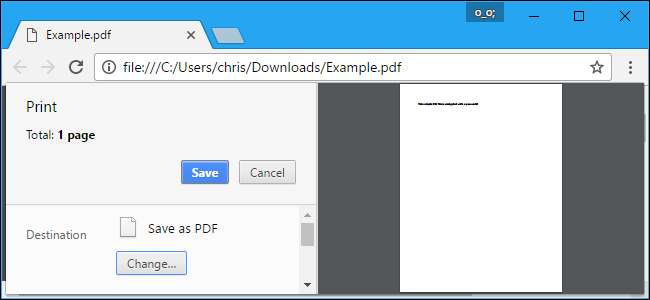
Αυτή η μέθοδος θα λειτουργήσει στο Chrome σε οποιοδήποτε λειτουργικό σύστημα, αλλά μπορείτε να εκτελέσετε το ίδιο κόλπο με άλλες εφαρμογές και εκτυπωτές PDF. Για παράδειγμα, Τα Windows 10 περιλαμβάνουν έναν εκτυπωτή PDF , που σημαίνει ότι μπορείτε να το κάνετε αυτό στο Microsoft Edge ή σε οποιοδήποτε άλλο πρόγραμμα προβολής PDF στα Windows.
Για παράδειγμα, ανοίξτε ένα προστατευμένο έγγραφο PDF στο Microsoft Edge και δώστε τον κωδικό πρόσβασης για να το δείτε. Κάντε κλικ στο κουμπί "Εκτύπωση" στη γραμμή εργαλείων του προγράμματος προβολής PDF αφού το έχετε.
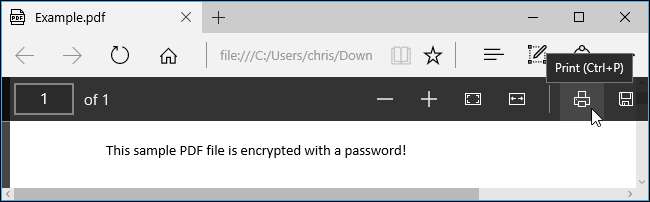
Επιλέξτε τον εκτυπωτή "Microsoft Print to PDF" και κάντε κλικ στο "Print". Θα σας ζητηθεί να επιλέξετε ένα όνομα και μια τοποθεσία για το νέο σας αρχείο PDF.
Μπορείτε να κάνετε αυτό το τέχνασμα σε οποιοδήποτε πρόγραμμα προβολής PDF στα Windows 10. Απλώς επιλέξτε τον εκτυπωτή "Microsoft Print to PDF". Σε παλαιότερες εκδόσεις των Windows, θα πρέπει να εγκαταστήσετε έναν εκτυπωτή PDF τρίτου μέρους για να μπορέσετε να εκτελέσετε αυτό το τέχνασμα (ή απλώς να χρησιμοποιήσετε το Chrome).
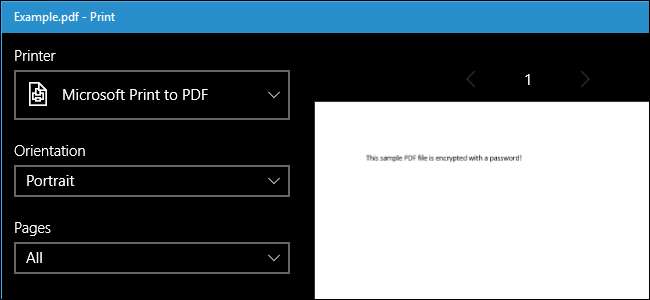
Αυτή η μέθοδος λειτουργεί και σε άλλα λειτουργικά συστήματα. Για παράδειγμα, σε Mac, μπορείτε να το κάνετε αυτό με την προεπισκόπηση ή με οποιοδήποτε άλλο πρόγραμμα προβολής PDF και την ενσωματωμένη δυνατότητα εκτύπωσης PDF.
Αρχικά, ανοίξτε το προστατευμένο έγγραφο στην Προεπισκόπηση και δώστε τον κωδικό πρόσβασης που απαιτείται. Κάντε κλικ στο Αρχείο> Εκτύπωση για να ανοίξετε το παράθυρο διαλόγου εκτύπωσης.
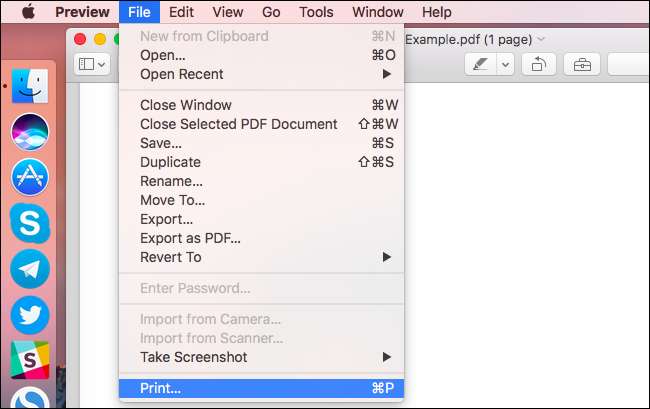
Κάντε κλικ στο κουμπί μενού "PDF" στο κάτω μέρος του διαλόγου εκτύπωσης και επιλέξτε "Αποθήκευση ως PDF". Εισαγάγετε ένα όνομα αρχείου και μια θέση για το νέο σας αρχείο PDF όταν σας ζητηθεί. Το νέο αρχείο PDF θα έχει το ίδιο περιεχόμενο με το πρωτότυπο, αλλά χωρίς κωδικό πρόσβασης.
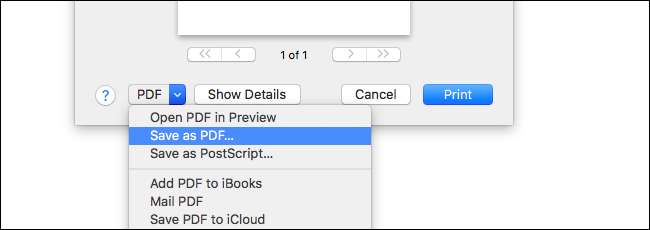
Σημείωση : Λόγω της διαδικασίας εκτύπωσης, το προκύπτον PDF δεν θα έχει επιλέξιμο κείμενο. Εάν πρέπει να αντιγράψετε κείμενο από το PDF, πρέπει να ανοίξετε ξανά το αρχικό PDF που προστατεύεται με κωδικό πρόσβασης και να αντιγράψετε κείμενο από εκεί. Θα μπορούσατε επίσης να χρησιμοποιήσετε λογισμικό οπτικής αναγνώρισης χαρακτήρων (OCR) στο PDF χωρίς προστασία.
Η επίσημη μέθοδος: Χρησιμοποιήστε το Adobe Acrobat Pro
Μπορείτε επίσης να το κάνετε αυτό με τον επίσημο τρόπο Adobe Acrobat Pro , μια εφαρμογή επί πληρωμή. Αυτό είναι ένα διαφορετικό πρόγραμμα από το δωρεάν Adobe Acrobat Reader Πρόγραμμα προβολής PDF που έχουν οι περισσότεροι άνθρωποι. Η Adobe προσφέρει μια δωρεάν δοκιμή διάρκειας μιας εβδομάδας για το Acrobat Pro . Το Adobe Acrobat Pro θα λειτουργήσει ακόμα και αν το PDF έχει περιορισμούς εκτύπωσης και δεν μπορεί να εκτυπωθεί σε άλλες εφαρμογές χρησιμοποιώντας το παραπάνω κόλπο.
Ανοίξτε το αρχείο PDF στο Adobe Acrobat Pro και δώστε τον κωδικό πρόσβασης για να το δείτε. Κάντε κλικ στο εικονίδιο κλειδώματος στην αριστερή πλευρά του παραθύρου και κάντε κλικ στο «Λεπτομέρειες άδειας». Μπορείτε επίσης να κάνετε κλικ στο Αρχείο> Ιδιότητες και να κάνετε κλικ στην καρτέλα "Ασφάλεια".
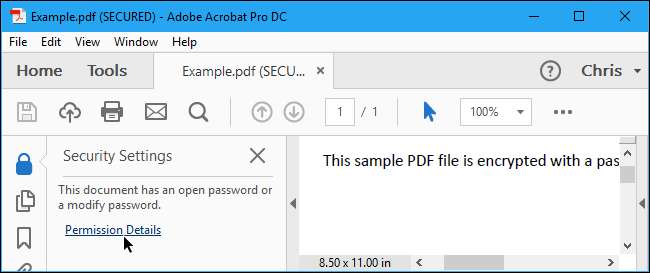
Κάντε κλικ στο πλαίσιο "Μέθοδος ασφαλείας", επιλέξτε "Χωρίς ασφάλεια" και κάντε κλικ στο "OK" για να καταργήσετε τον κωδικό πρόσβασης.
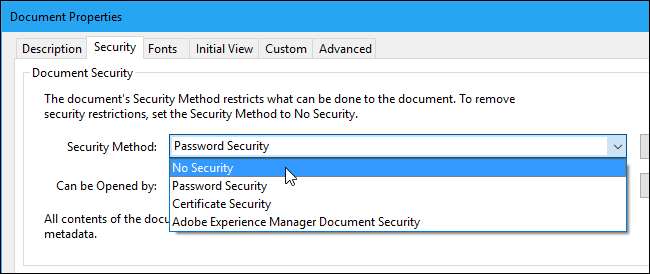
Κάντε κλικ στο Αρχείο> Αποθήκευση για να αποθηκεύσετε τις αλλαγές σας. Μπορείτε επίσης να κλείσετε απλώς το παράθυρο του Adobe Acrobat Pro DC και θα σας ζητηθεί να αποθηκεύσετε τις αλλαγές σας. Μόλις το κάνετε, ο κωδικός πρόσβασης θα αφαιρεθεί από το αρχικό αρχείο PDF.